【Apple Watch Series 5】開封の儀・データ移行手順を解説します


こんにちは、Yuma(@yuLog_jp)です。
2019年9月20日に新型Apple Watchである「Apple Watch Series 5」が発売されました!
今回の「Apple Watch Series 5」は、ディスプレイの常時表示が可能となり、新しい素材である”チタニウム”や”セラミック”が追加されたことが特徴的です。
手元にWatch本体が届いた為、「Apple Watch Series 5」を開封しながらレビューしていきたいと思います!
また、新AppleWatchへのデータ移行手順も合わせて解説していきます!
「Apple Watch Series 5」とは?


今年のApple Watchは、目玉商品の一つです!
まず、長年の課題であったディスプレイの常時表示が可能となりました!
従来のApple Watchでは、時計を見る動作をしないと、ディスプレイの表示がオフになってしまうことが特徴的でした。今回の「Apple Watch Series 5」では、ディスプレイがスリープ状態にならないまま、文字盤をいつでも見ることが可能となっています。
常時表示させるとバッテリー持ちは悪くなるんじゃないの?っと気になるところですが、従来と変わらないままの最大18時間を維持するとのことですので、バッテリー持ちも安心です!
Apple本体の素材も新しく追加されました。従来の「アルミニウム」と「ステンレススチール」に加えて、今回新しく「チタニウム」と「セラミック」が追加され、機種選択の幅が広がっています。
また、Apple本体とバンドが自由に組み合わせ可能となり、自分好みのデザインのAppleWatchを選択できるようになりました。
デザイン性は、AppleWatchSeries4を引き継いだまま、40mmまたは44mmの選択可能なケース、赤枠のDigital Crownなど、(ケース素材を除き)全体のデザインは、Series4と同等です。
機能面としては、あなたの位置情報を教えてくれるコンパスが搭載されました。また、海外における緊急通報呼び出しが可能となり、女性の周期管理・ノイズアプリが利用できたりと、機能面で出来ることも少し増えたことが特徴的です。
「Apple Watch Series 5」開封の儀
それでは、さっそく開封の儀していきます!
今回購入したのは「Apple Watch Series 5」のステンレススチール・ゴールドです。(筆者は今まで「Apple Watch Series 2」を使っており、丁度乗り換えようと思っていた中の新機種発売でした)
本体箱は白で統一され、ホワイト一色のシンプルさが際立ちます。




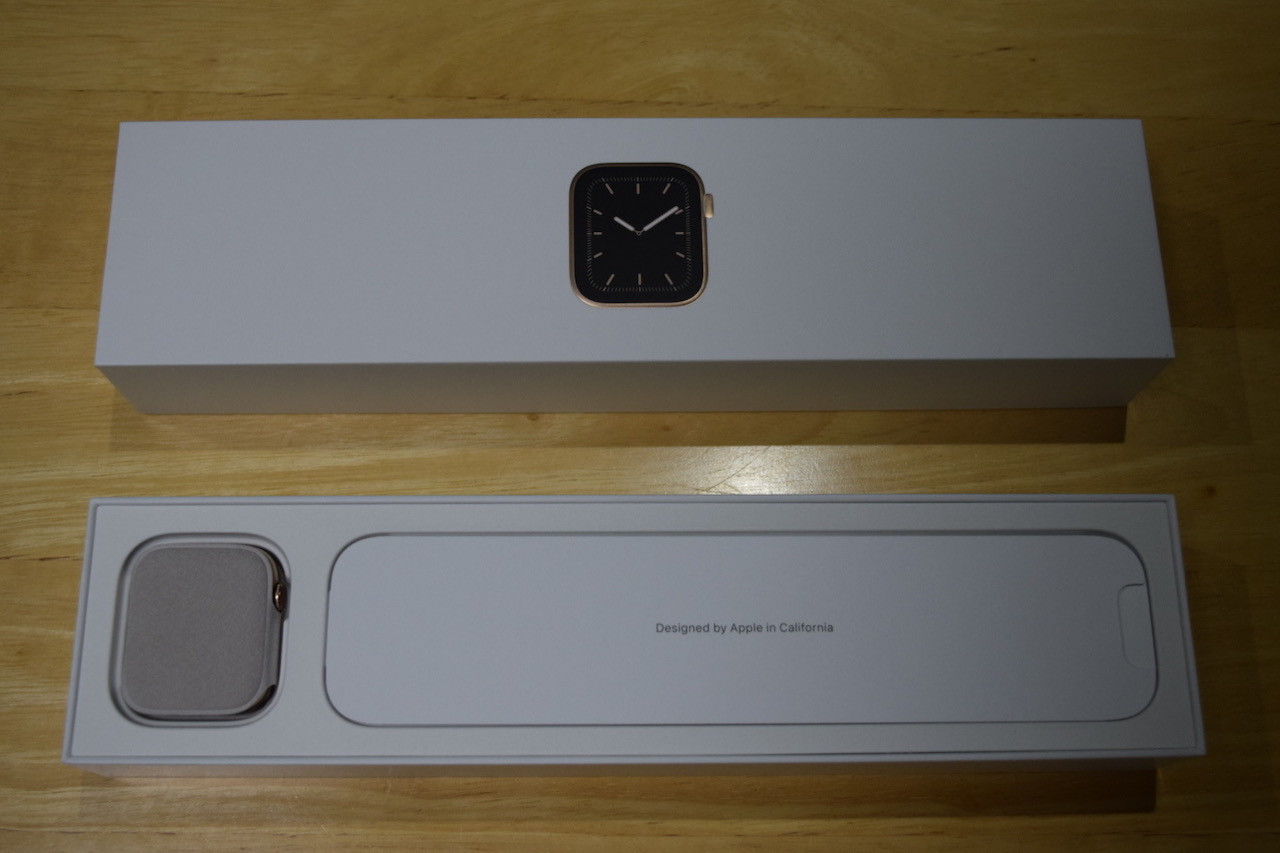
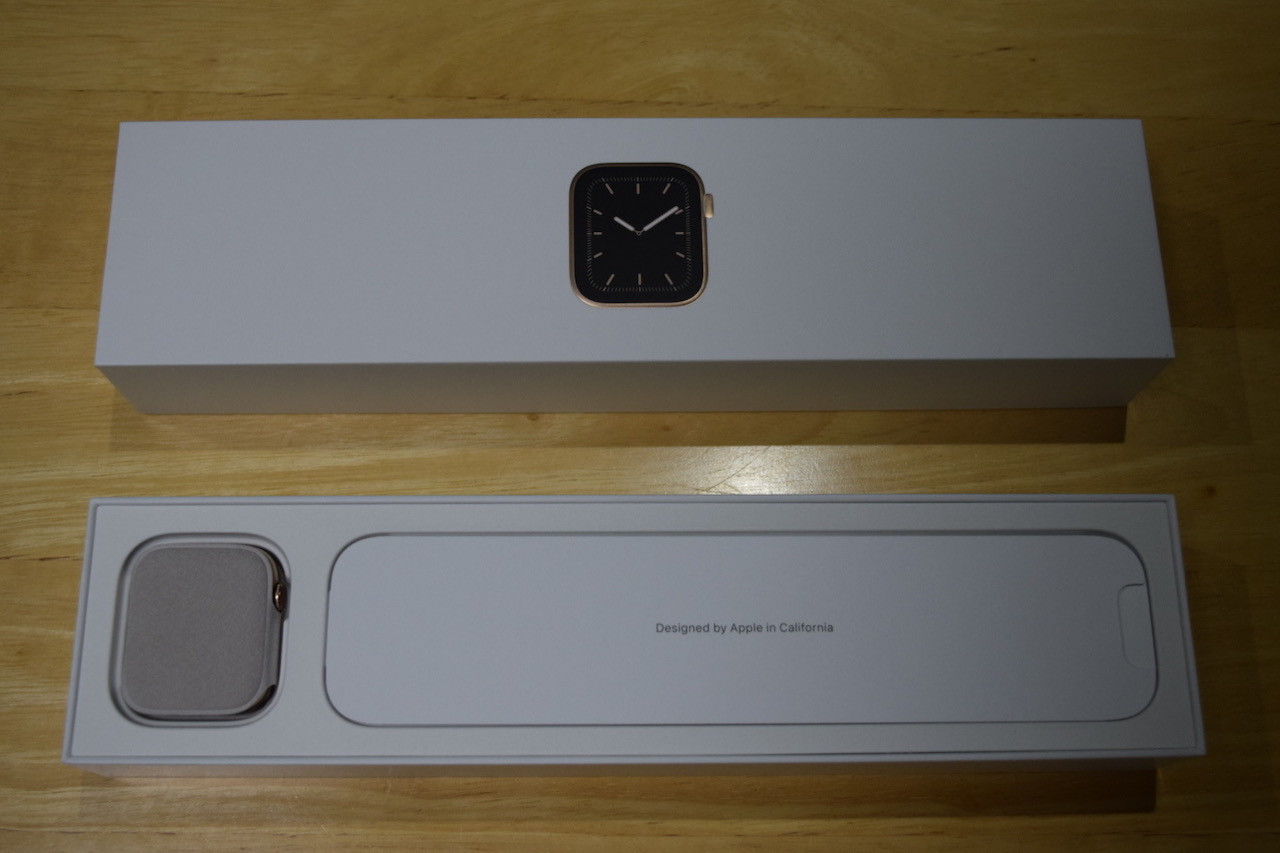
箱を開けると、内側のデザインは、カラフルなバンドが取り揃えられていて、今作の“自由なバンドの組合せ”が可能となったことを象徴しています。


同梱物は以下の通りとなります。Watch本体と本体ケース、1mの磁気充電ケーブル、5WのUSB電源アダプタ、取扱説明書が同梱されています。


磁気充電ケーブルは、外縁がステンレス素材のシルバーで高級感溢れるケーブルとなっています。




Watch本体の表面・側面・裏面は以下の通り。Digital Crownは、Series4を引き継いでおり赤枠で覆われています。












今回購入したWatchバンドは、“ミラネーゼループ”となります。(光の当たり方によって見え方が暗くなっていますが、実物を見るともう少し明るめに見えます)








バンドを取り付けた際の画像はこちら。




従来使っていたSeries 2と、今回のSeries 5の比較画像はこちら。Series2はアルミニウムであるのに対し、Series5はステンレスですので、見た目より高級感の違いが一目で分かることが特徴的です。


新しいApple Watchへ機種変更【手順】


新しいAppleWatchを機種変更する前にすることは、「バックアップデータの作成」「Suicaやクレジットカード情報の削除」「セルラー契約(e-SIM)の解除」の3つとなります。
詳細は、以下関連記事よりご確認下さい。



上記3つの作業を確認した後に、「旧AppleWatchのペアリング解除」と「新しいAppleWatchのペアリング」「バックアップデータの復元」作業を行いましょう。順を追って解説していきます。
新しいAppleWatchへ機種変更【手順】
1.AppleWatchを機種変更する時にしておくこと
1-1.バックアップデータの作成
1-2.事前にSuicaやクレジットカード情報の削除
1-3.セルラー契約情報(e-SIM)の削除
2.旧AppleWatchのペアリング解除
3.新しいAppleWatchとペアリングする
4.バックアップから復元する
5.新しいAppleWatchにSuicaやクレジットカード情報の登録をする
1.AppleWatchを機種変更する前にしておくこと
1-1.バックアップデータの作成
まず始めにバックアップ!と言いながら、AppleWatchでは、バックアップデータを取るために特別な作業は不要です。
AppleWatchのバックアップデータは、ペアリングしているiPhoneと自動でバックアップされるようになっています。
新しいAppleWatchの初期設定時に、旧のAppleWatchとペアリングを解除する必要になりますが、その際にAppleWatchのバックアップデータを自動的にiPhone内へ自動的に保存してくれます(詳細は後述)。
1-2.事前にSuicaやクレジットカード情報の削除
上記で作成するバックアップデータには、Suicaやクレジットカード情報は含まれていませんので、Watch本体のカード情報を事前に削除しておく必要があります。
「クレジットカード」の場合は、再度新しいAppleWatchに登録すればいいのですが、特に「Suica」は要注意です。Suicaの情報は、前のAppleWatchに残るため、以下手順に沿って、Suica情報を削除しておきましょう。
Suicaを削除する方法
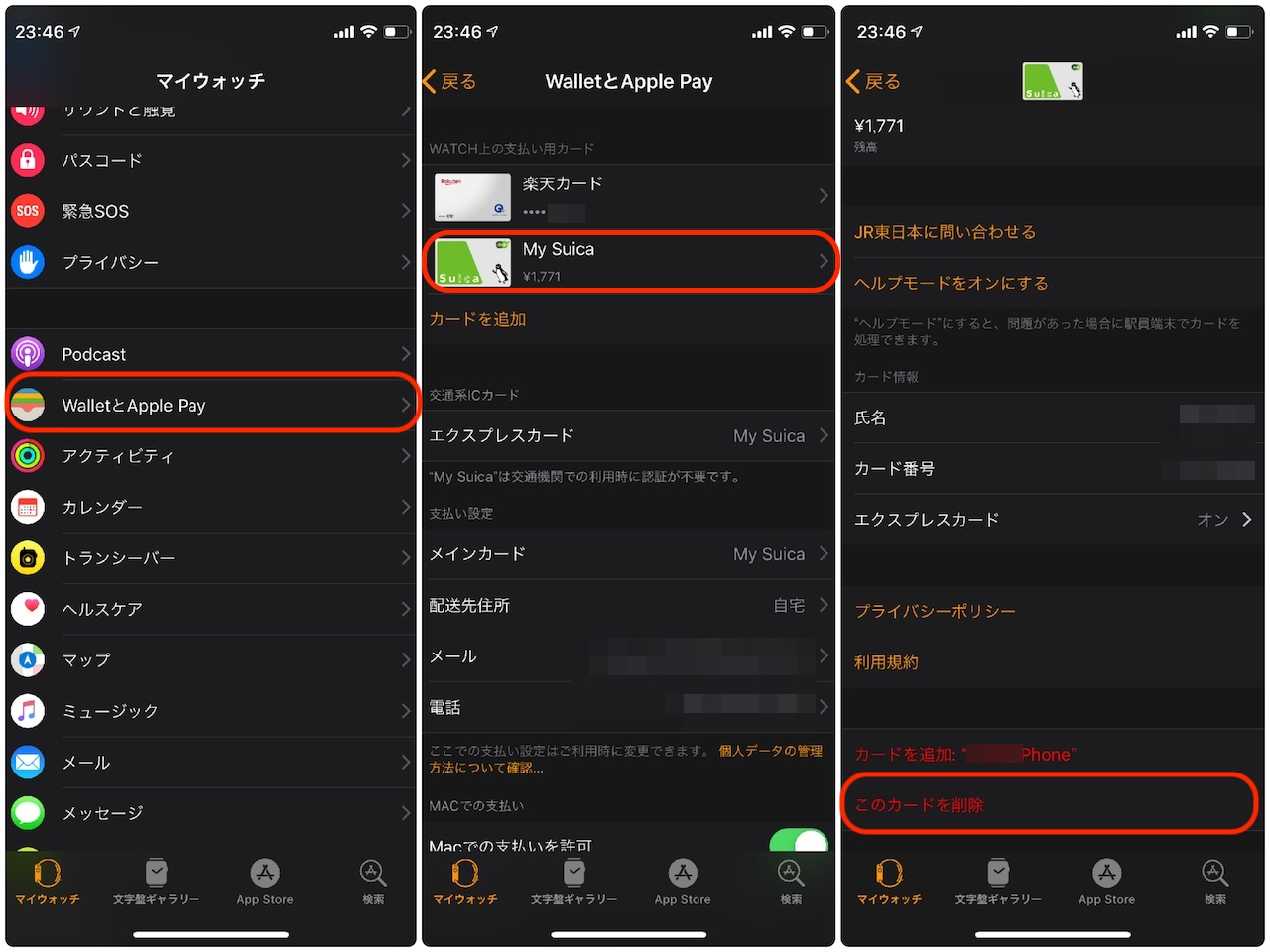
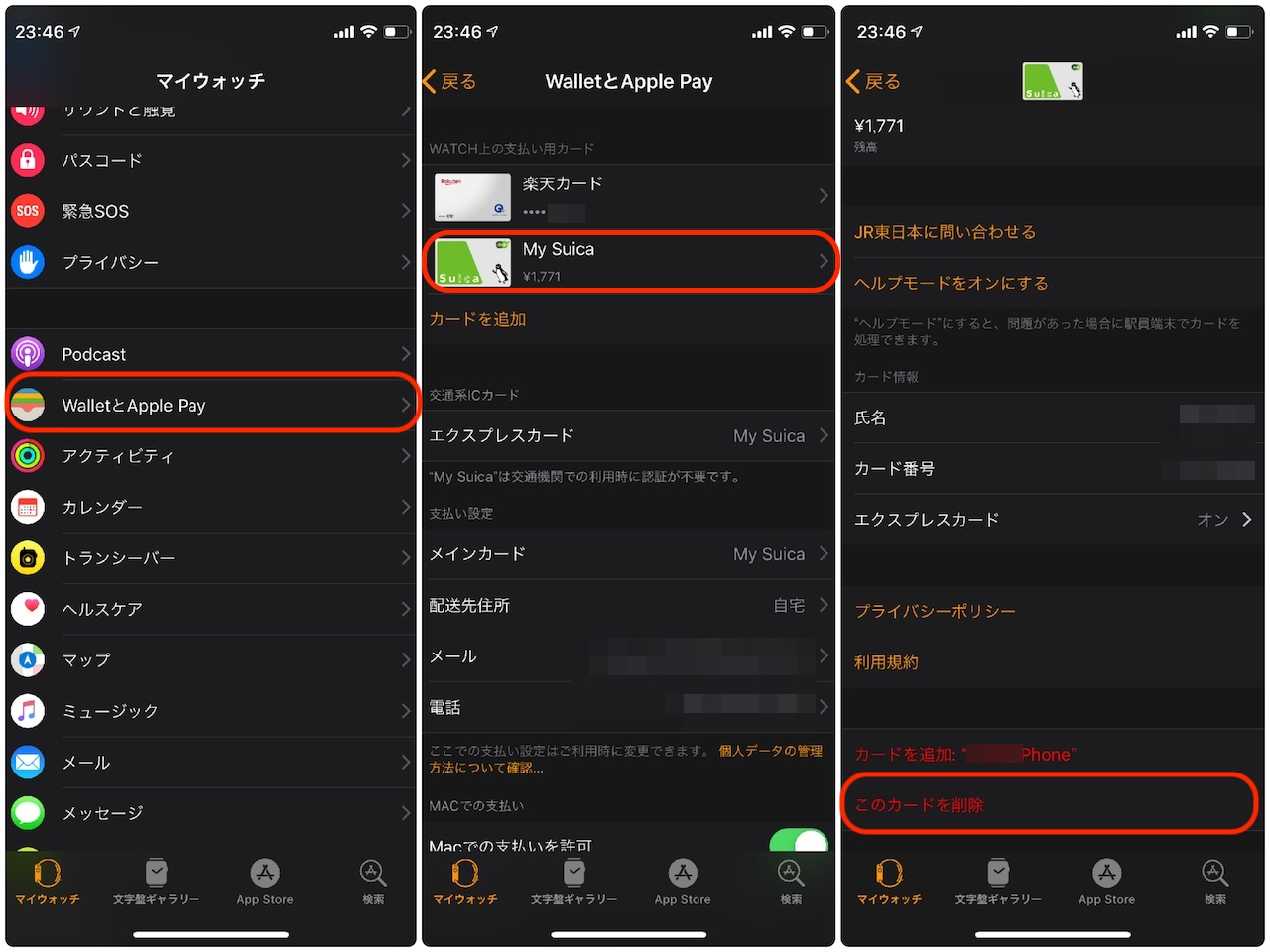
iPhoneの「AppleWatch」アプリ→「WalletとApplePay」→削除したい「Suicaカード」を選択します。
下にスクロールし、「このカードを削除」をタップすることで削除完了です。
1-3.セルラー契約情報(e-SIM)の削除
AppleWatch Series 3より、AppleWatch単体でLTE通信が可能な”セルラーモデル”が利用できますが、新しく乗り換えの際は、旧AppleWatchで契約している「セルラー契約情報(e-SIM)」を削除しておく必要があります。
設定方法は、iPhoneの「Watch」アプリを開き、「一般」→「リセット」→「すべてのコンテンツと設定法を消去」をタップすることで、削除完了です。
新しいAppleWatchでも、セルラー契約情報を再設定することで、従来どおりWatch単体でのLTE通信が可能となります。
2.旧Apple Watchのペアリング解除
※Apple Watchのペアリングを解除すると、バックアップが自動的に作成されます
今まで使っていたApple Watchのペアリングを解除していきます。
「Watch」アプリを開き、現在接続している「Apple Watch」を選択し、右の「infoマーク」をタップします。
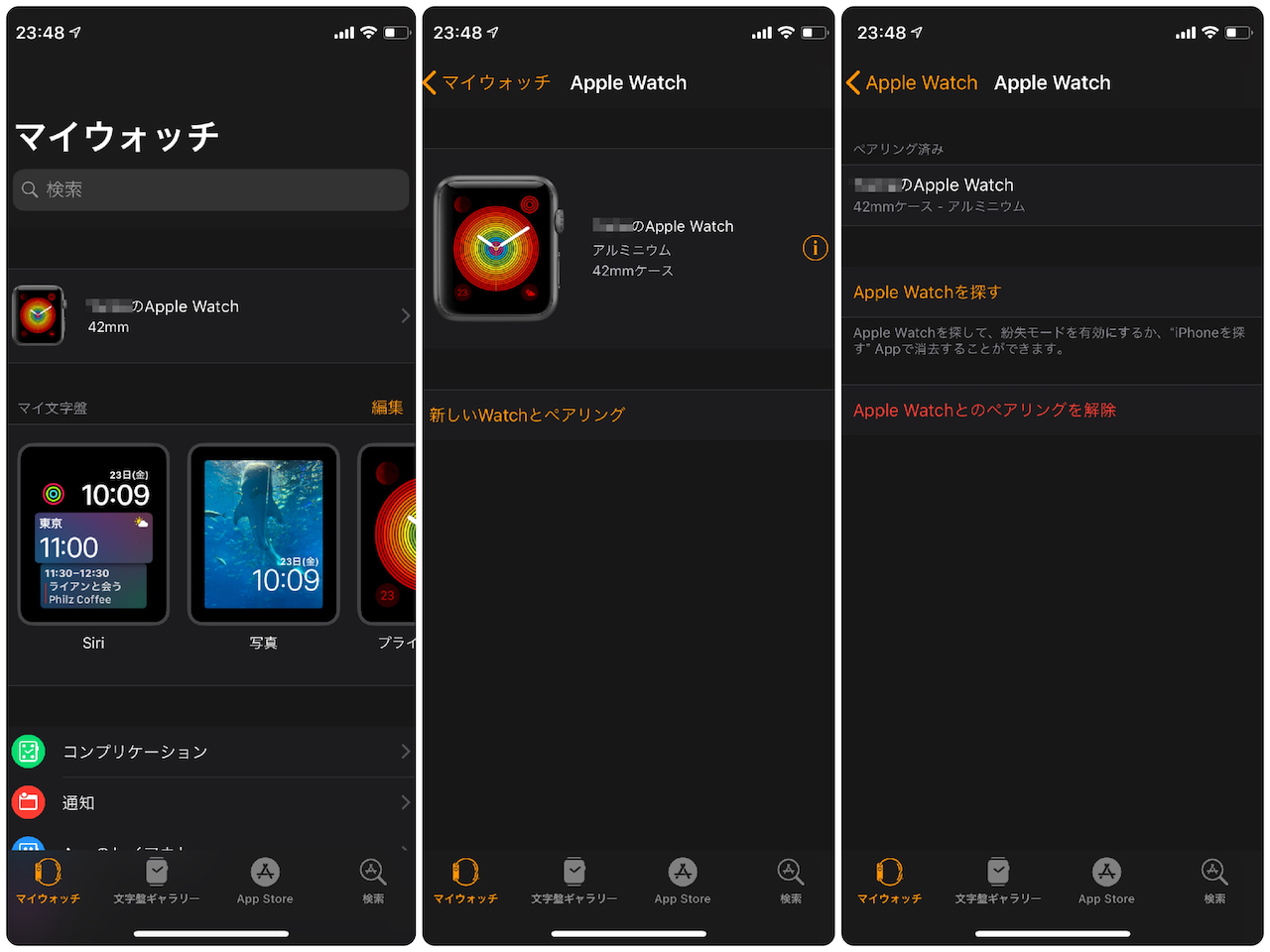
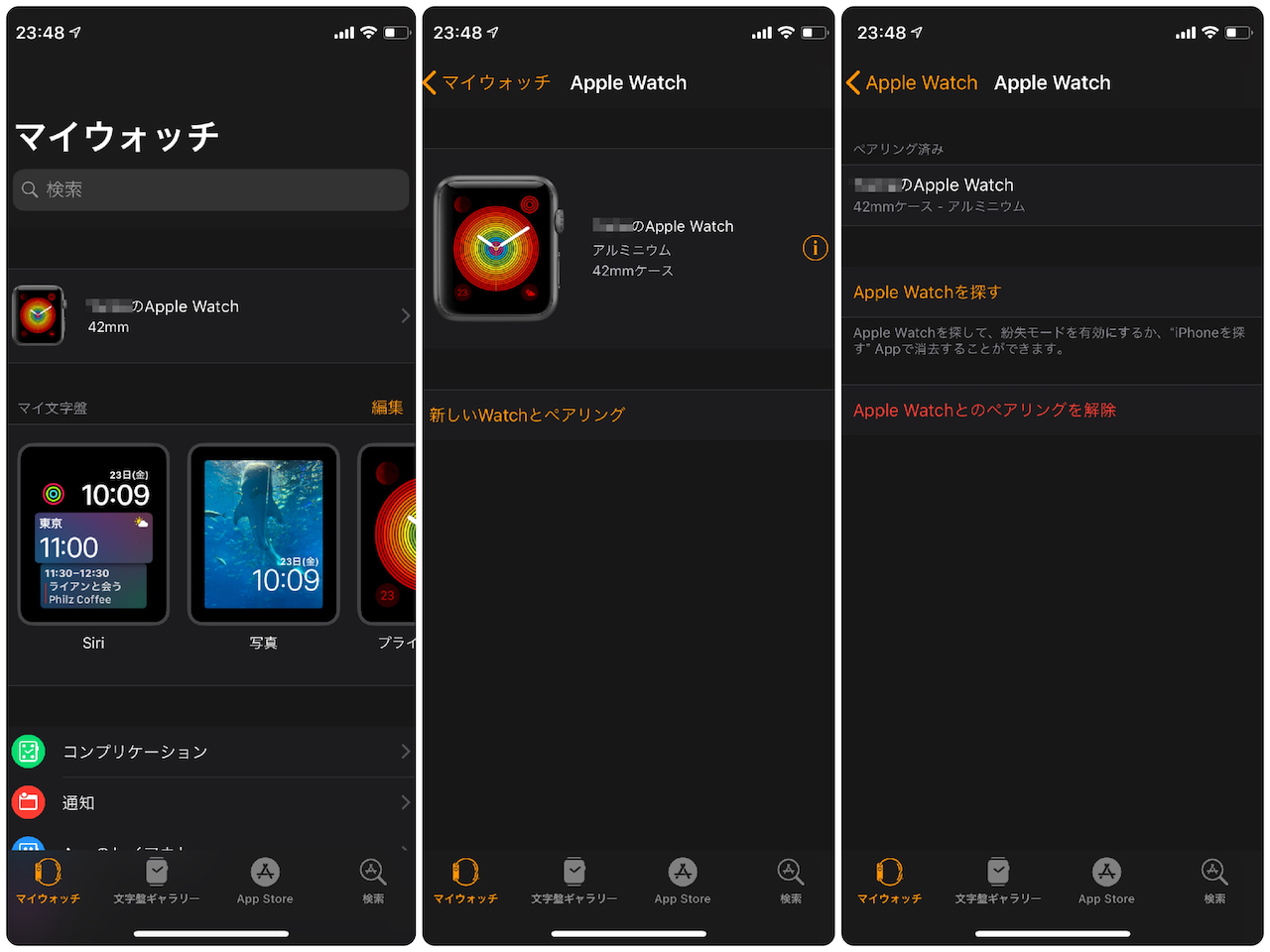
下段の「Apple Watchとのペアリングを解除」をタップ→「承認」し、AppleIDの「パスワード」を入力→「ペアリング解除」を押します。


マイウォッチ画面が以下のように表示されると完了です。


3.新しいApple Watchとペアリングする
新しいApple Watchの「サイドボタンを長押し」し、Apple Watch本体を起動します。
Watch本体の画面が、Appleロゴマークから「iPhoneをApple Watchに近づいてください」と変わりますので、iPhoneをApple Watchに近づけておきます。
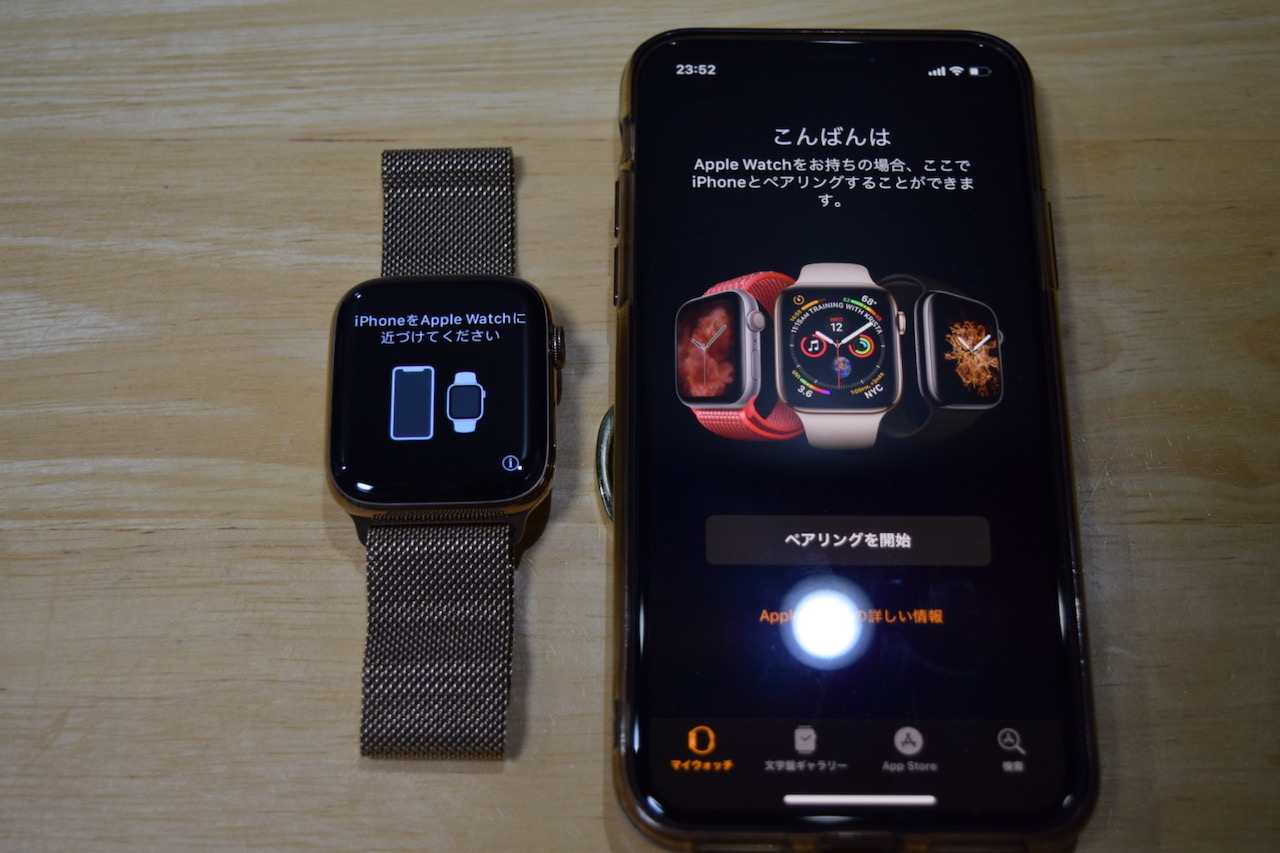
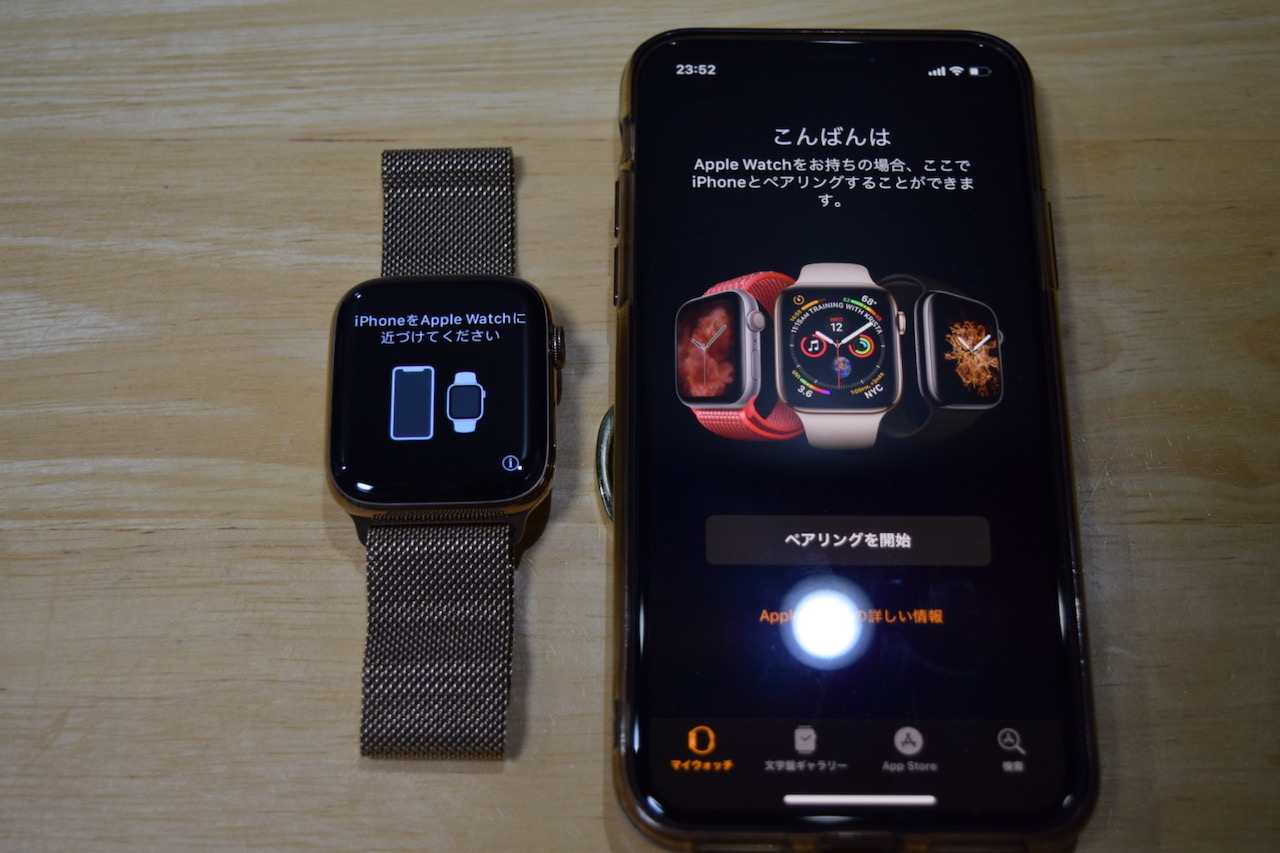
iPhoneの画面から「ペアリングを開始」をタップすると、iPhone画面上に「Apple Watchを装着してカメラに向けてください」と表示されます。


iPhoneのカメラを使い「Watchディスプレイ」本体を撮影し、認証が取れればペアリング完了です。


4.バックアップから復元する
上記手順通り進むと、ペアリング完了画面が表示されますので「バックアップから復元」を選択します。
※前述のペアリング解除時に、自動的にバックアップが作成されています。


旧Apple Watch本体で使っていたバックアップ日付を確認し、選択します。
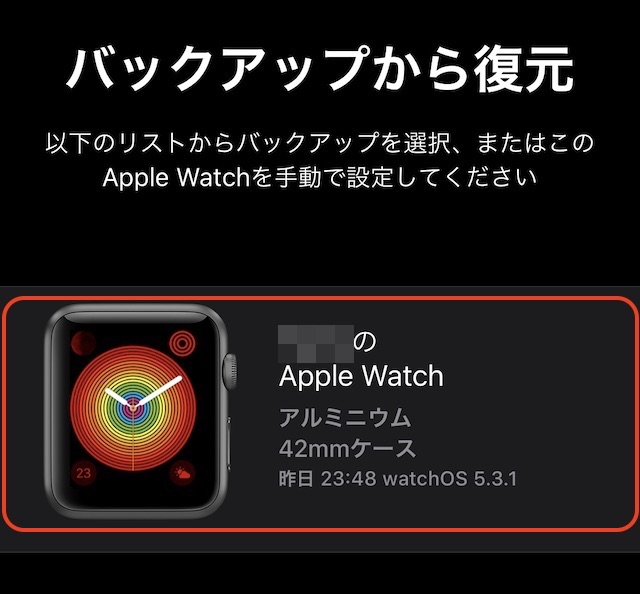
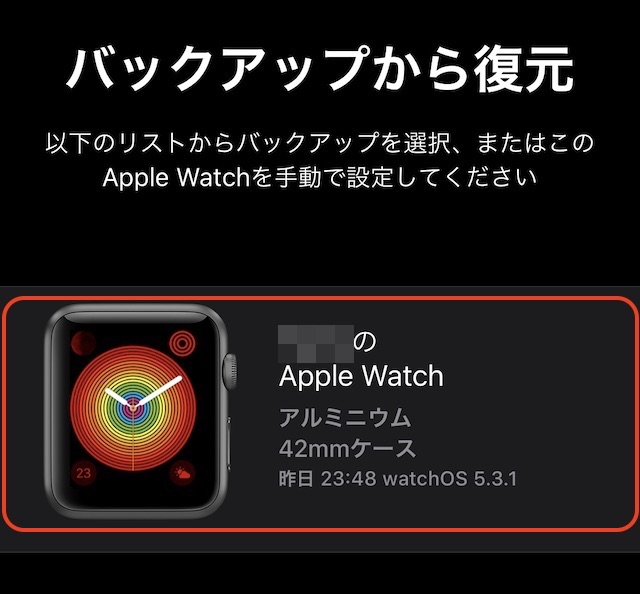
利用規約やパスコードの設定・クレジットカード登録などの設定を手順に従い設定し、最後に新しいApple Watchと同期が完了すれば、設定終了です!
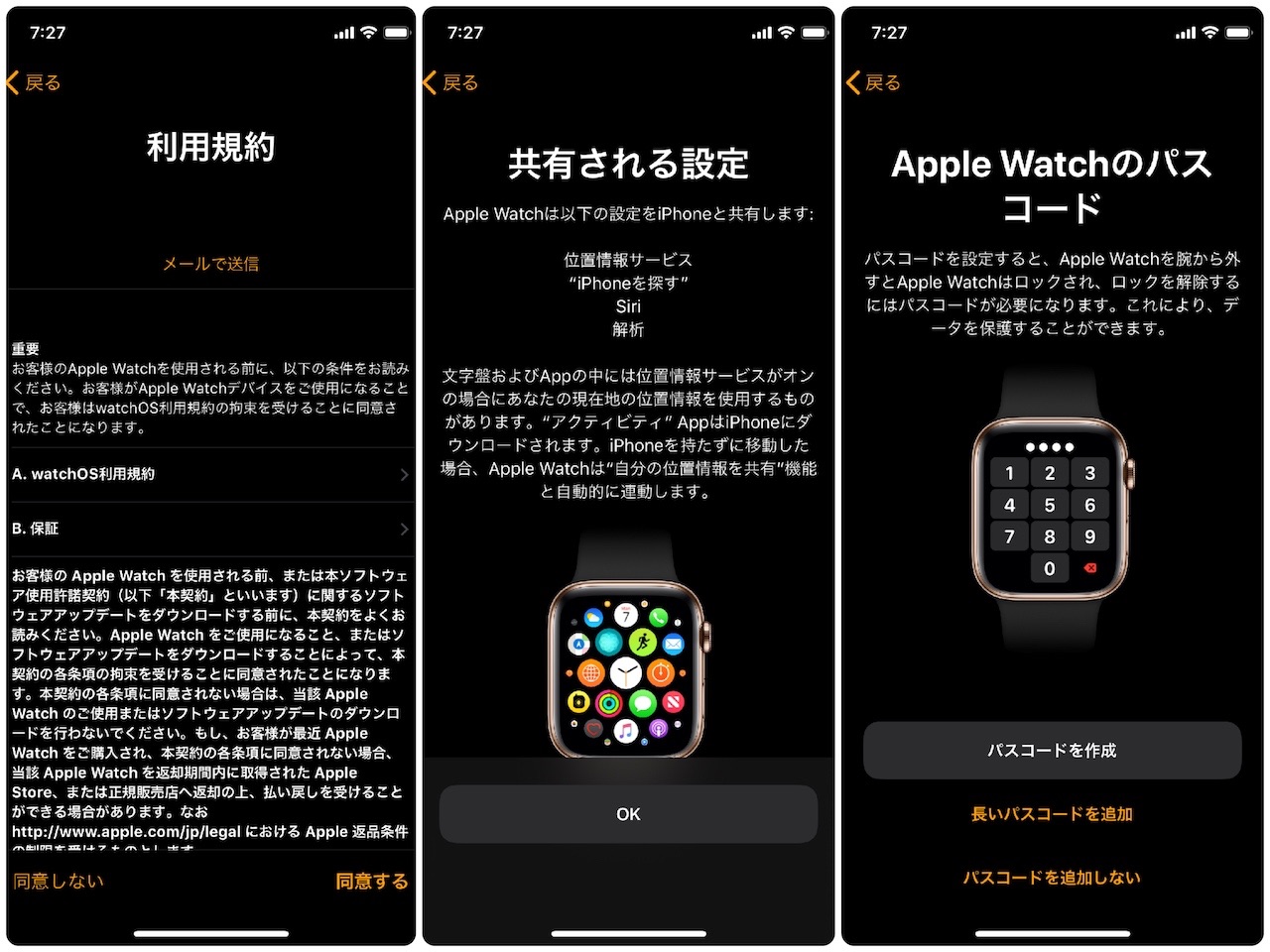
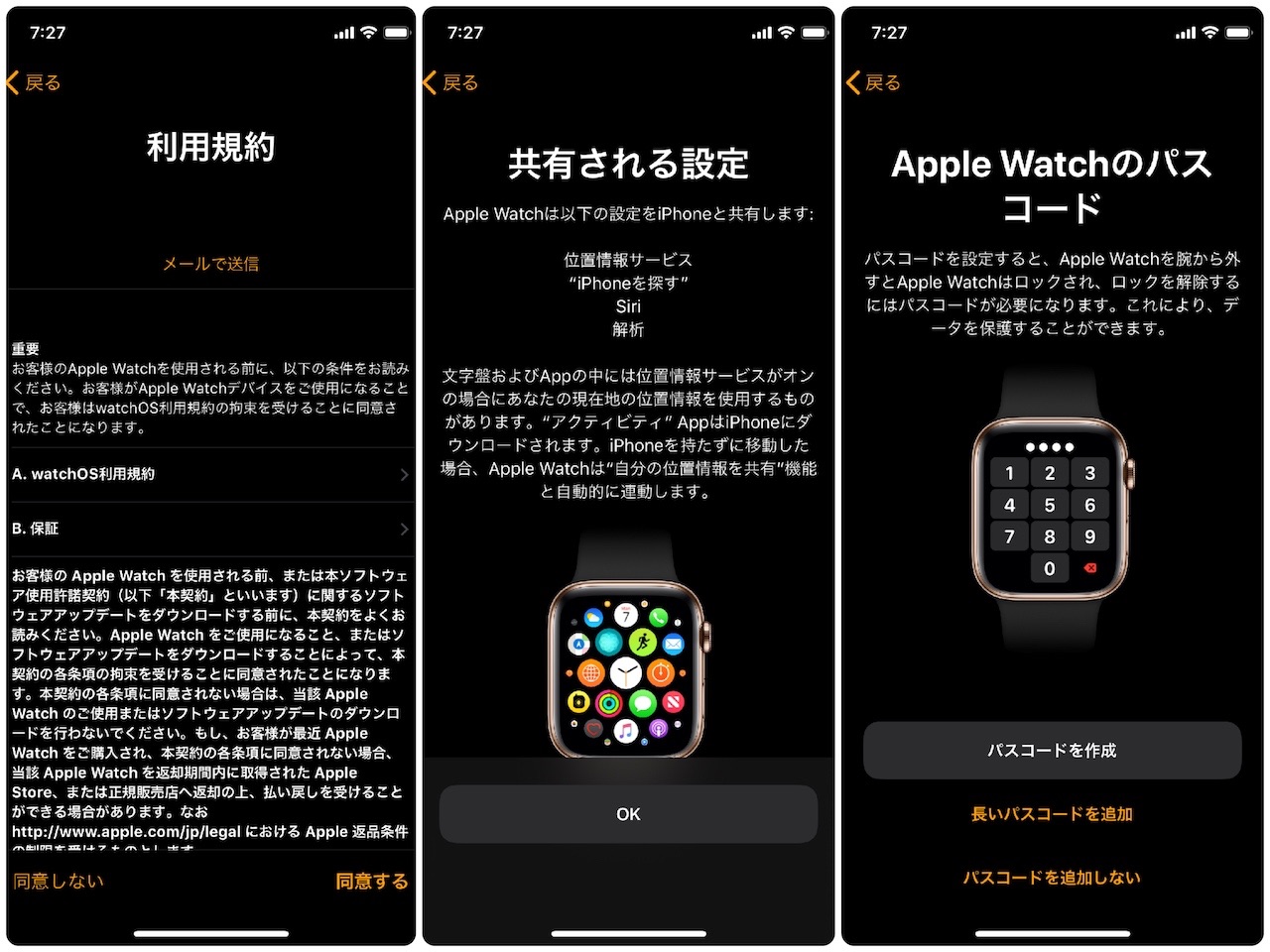


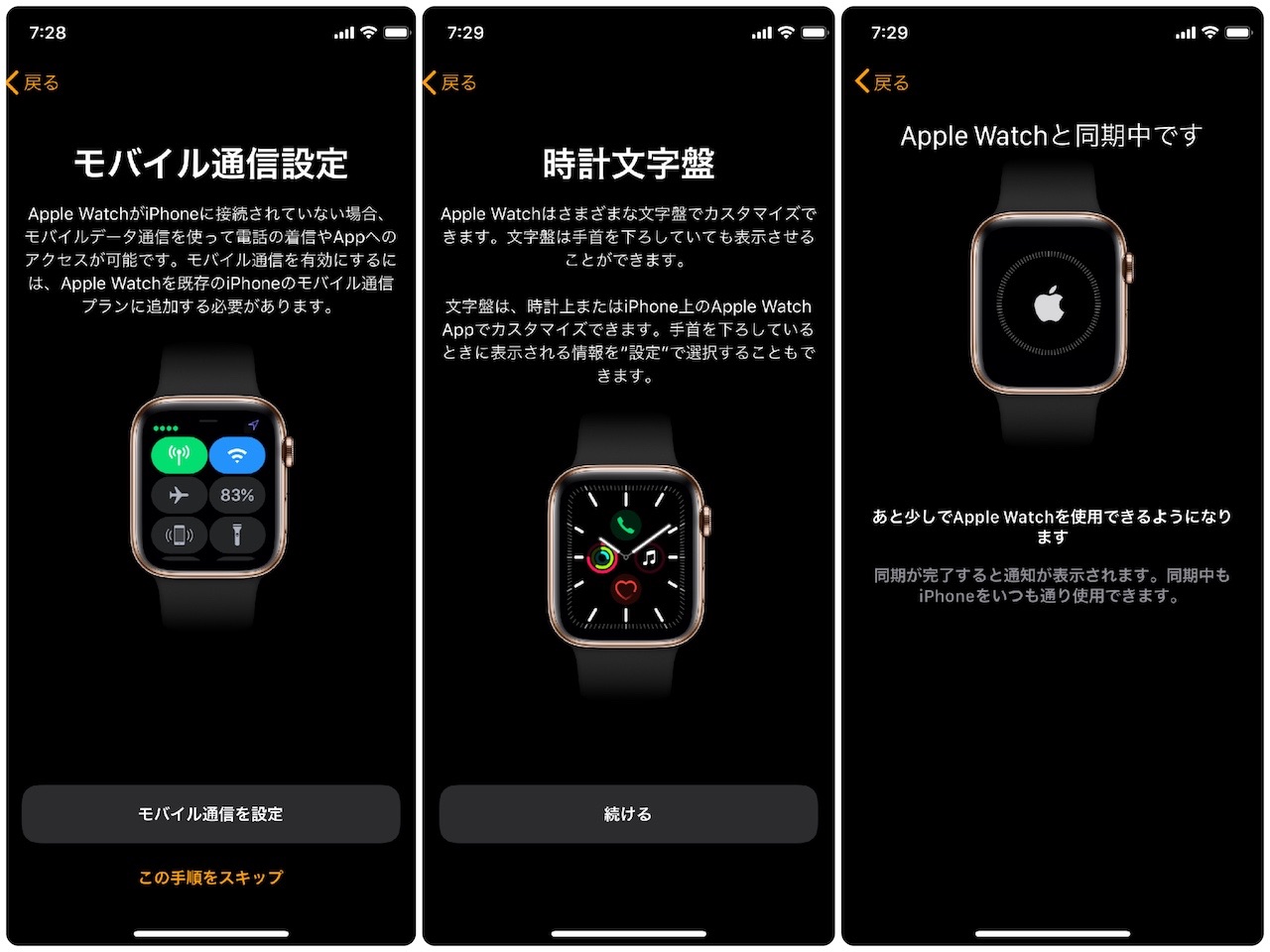
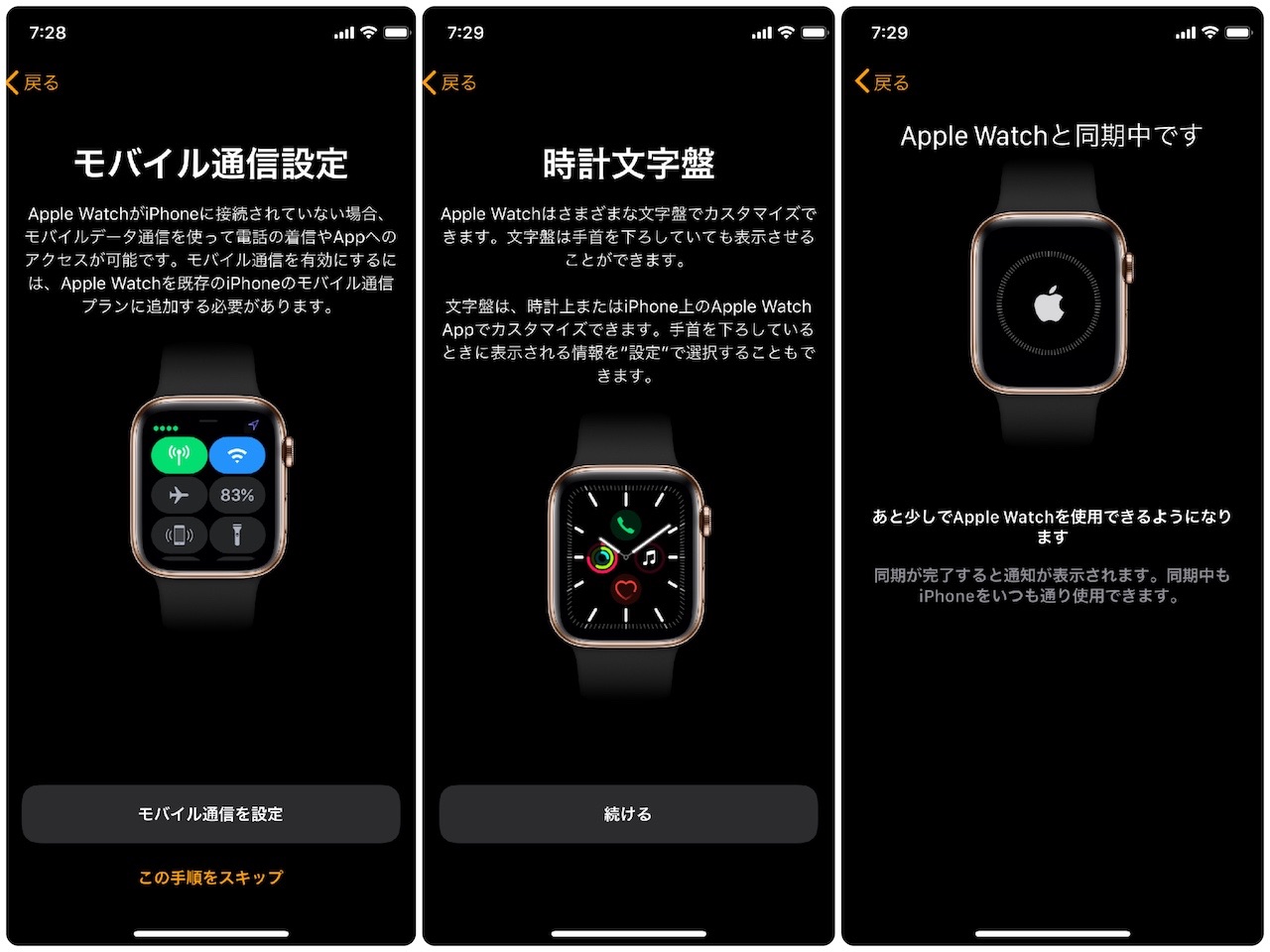
5.新しいAppleWatchにSuicaやクレジットカード情報の登録をする
iPhoneの「Watch」アプリより、「WalletとApplePay」を選択し、「カードを追加」を選択します。
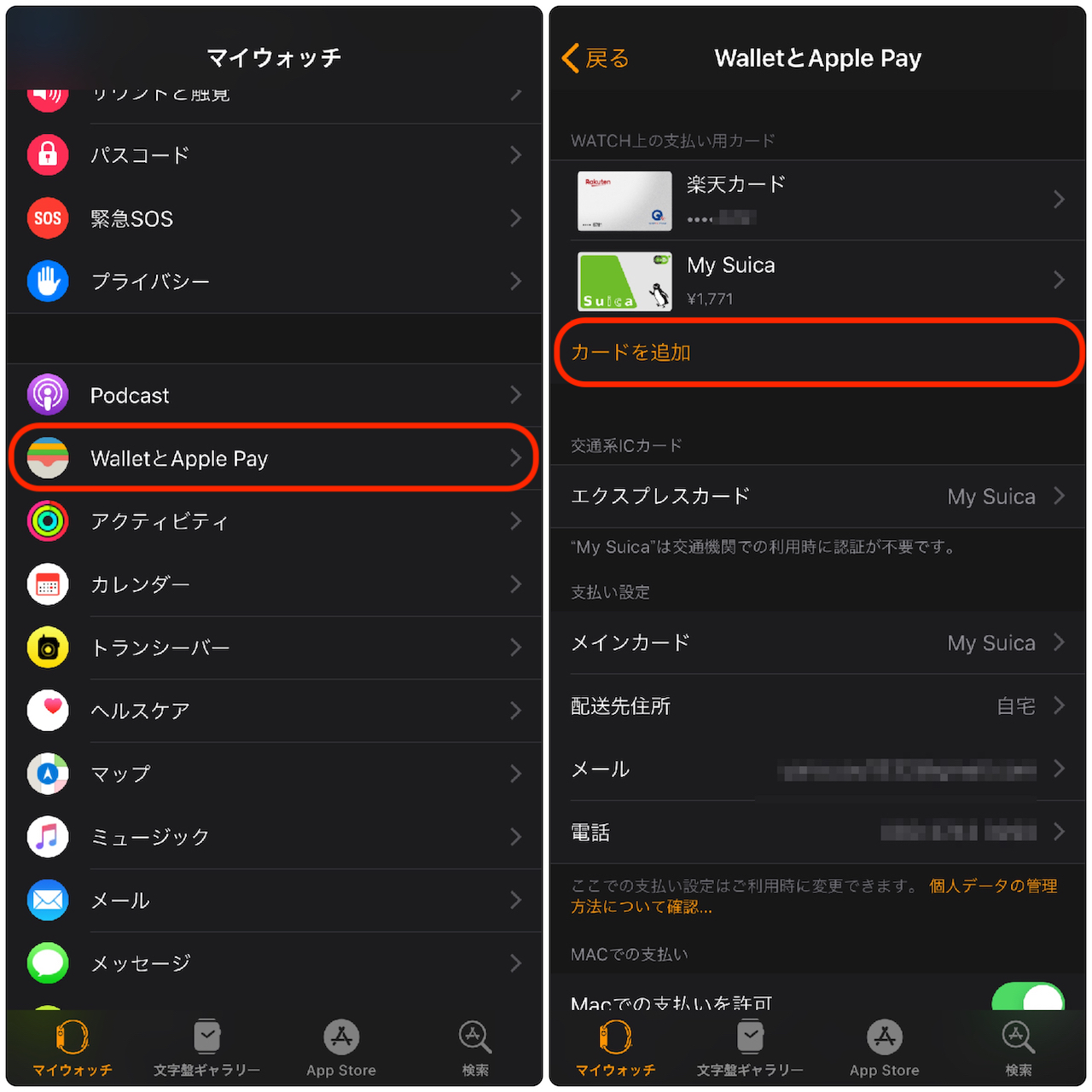
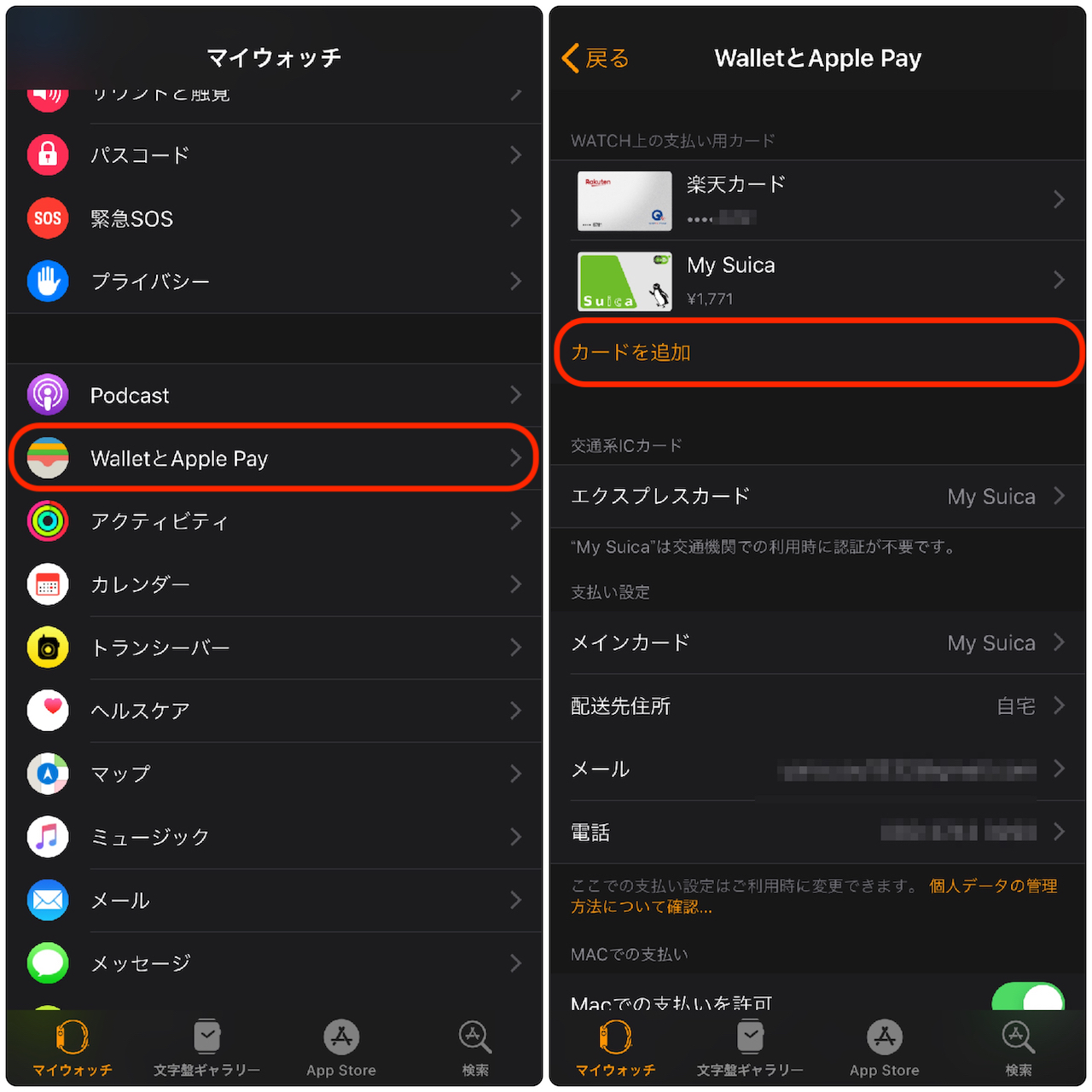
カードの種類で「Suica」を選択し、「次へ」を選択することで完了です。
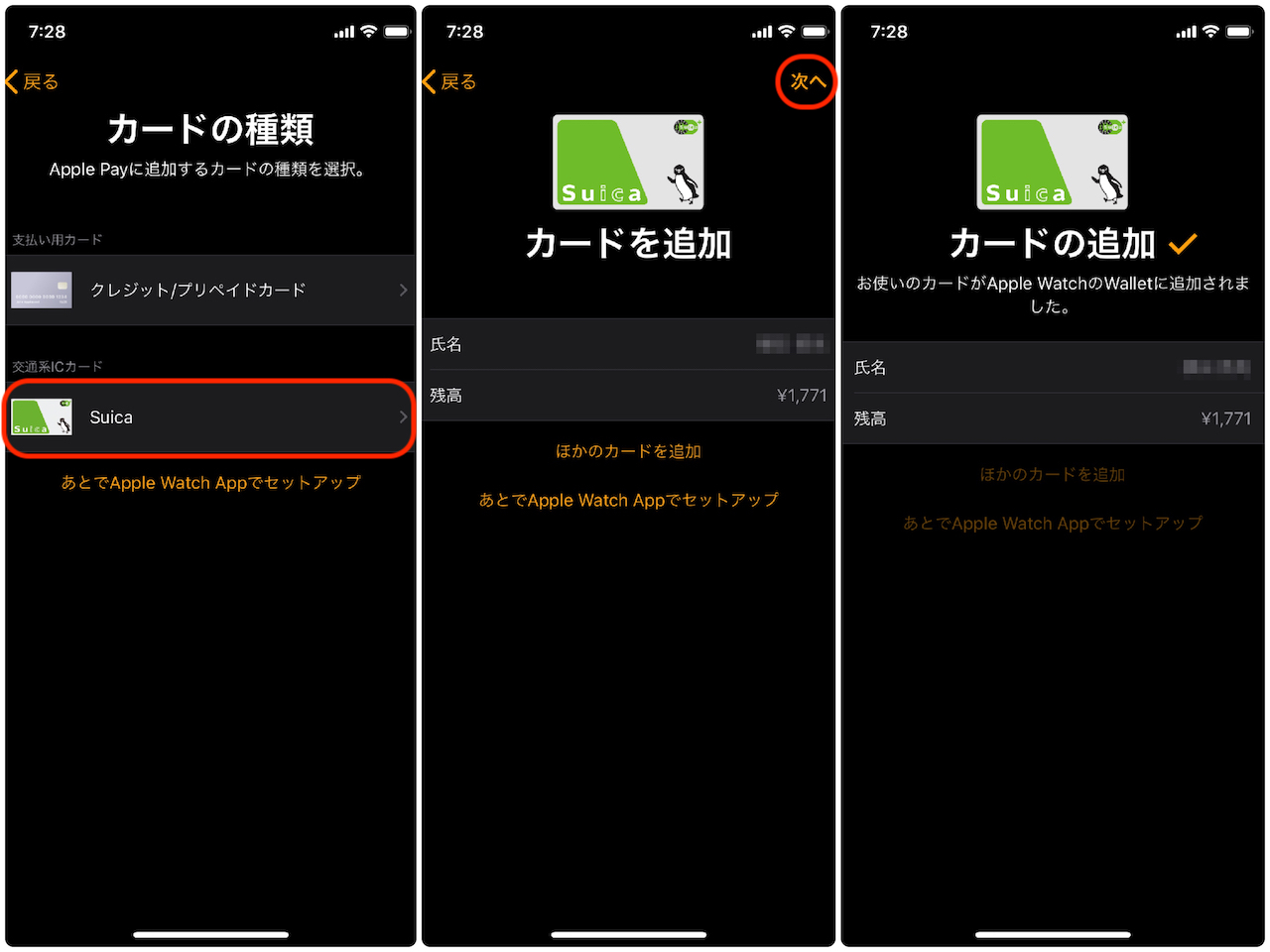
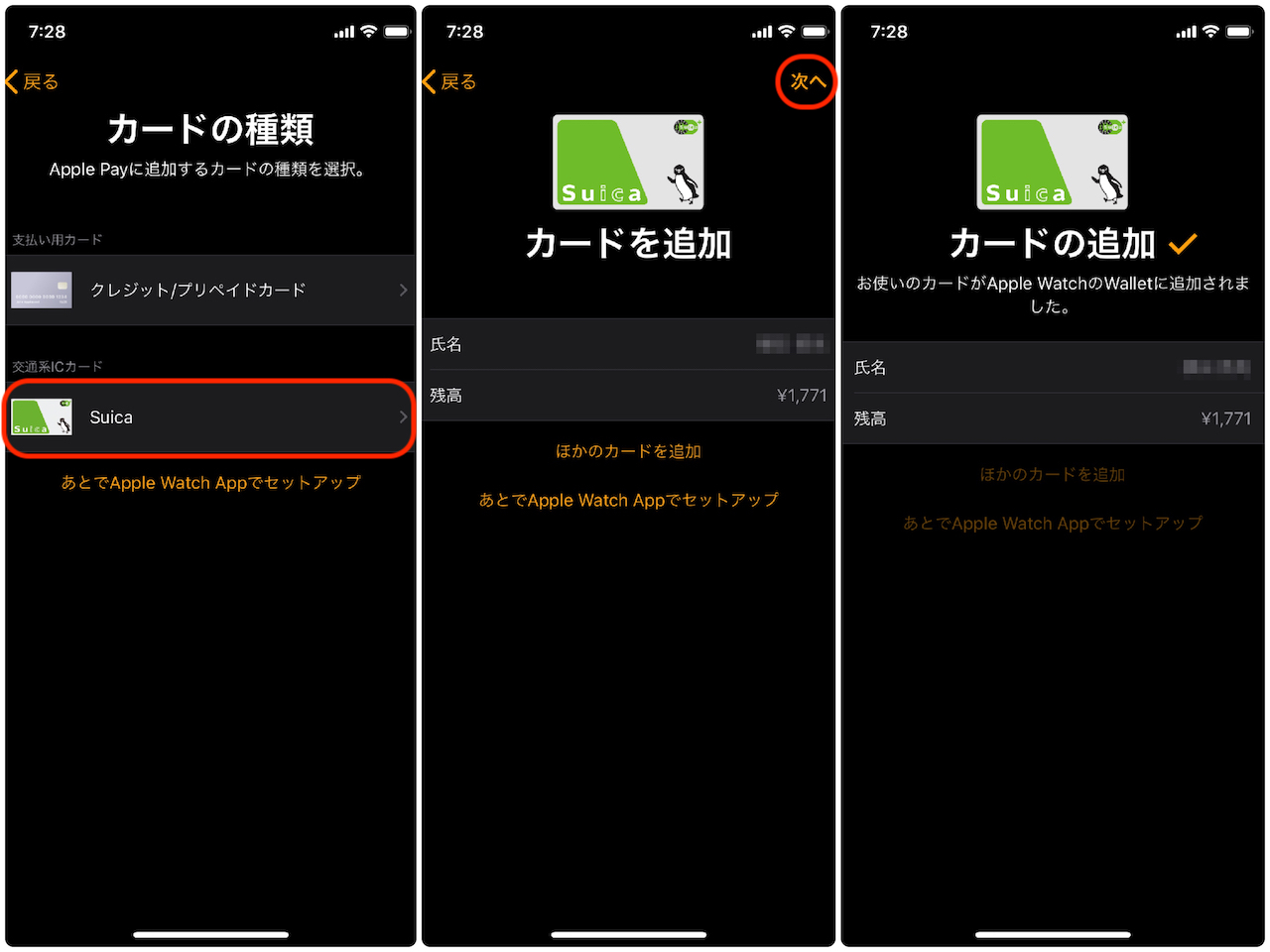
「クレジットカード」情報の登録も、上記より「クレジットカード・プリペイドカード」を選択し上記手順で同様に設定が完了します。




まとめ
以上、「AppleWatch Series 5」の開封の儀から、機種変更手順についての解説記事でした。
今年のAppleWatchは、長年の課題であったディスプレイの常時表示が可能なったり、新しい本体素材である”チタニウム”や”セラミック”が追加されたり、Apple本体とバンドが自由に組み合わせ可能となったなど、目玉となる機能が盛り沢山となっています!
新AppleWatchが手元に届いてから数日間使ってみた結果、一番活躍できている点がディスプレイの常時表示が可能な点、(今まで使っていた)Series2とは比較にならない長時間バッテリーが搭載されている点など、購入して大変満足しています!
新しくAppleWatchを購入したいけど迷っている方・旧AppleWatchから乗り替えしようとしている方に、当記事が参考になって頂ければ幸いです。













コメント